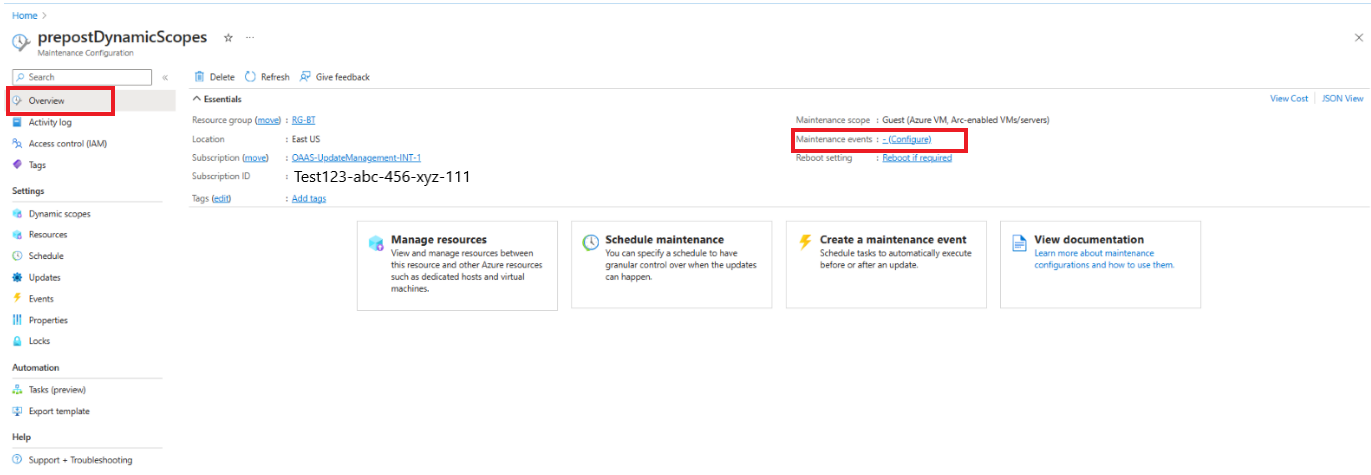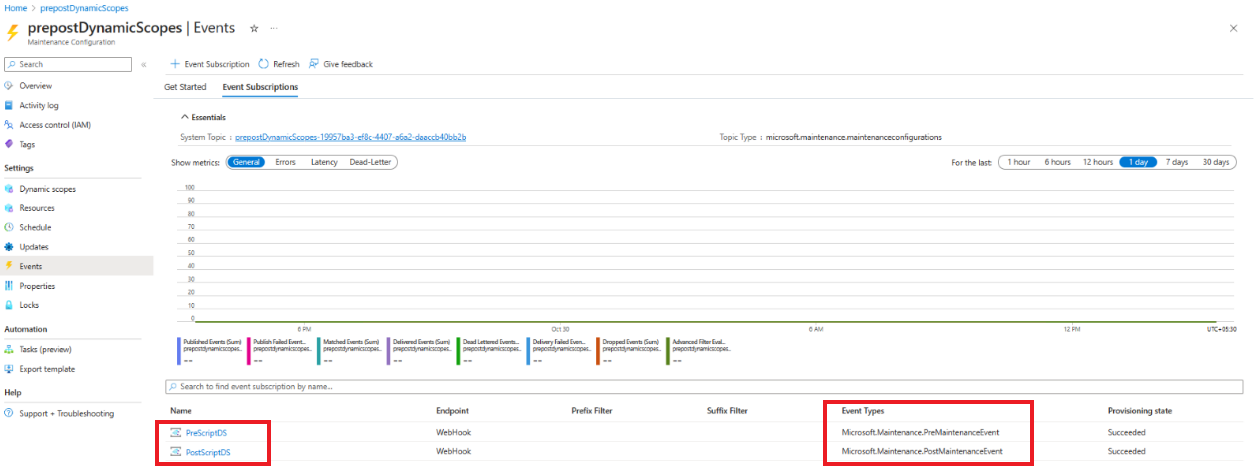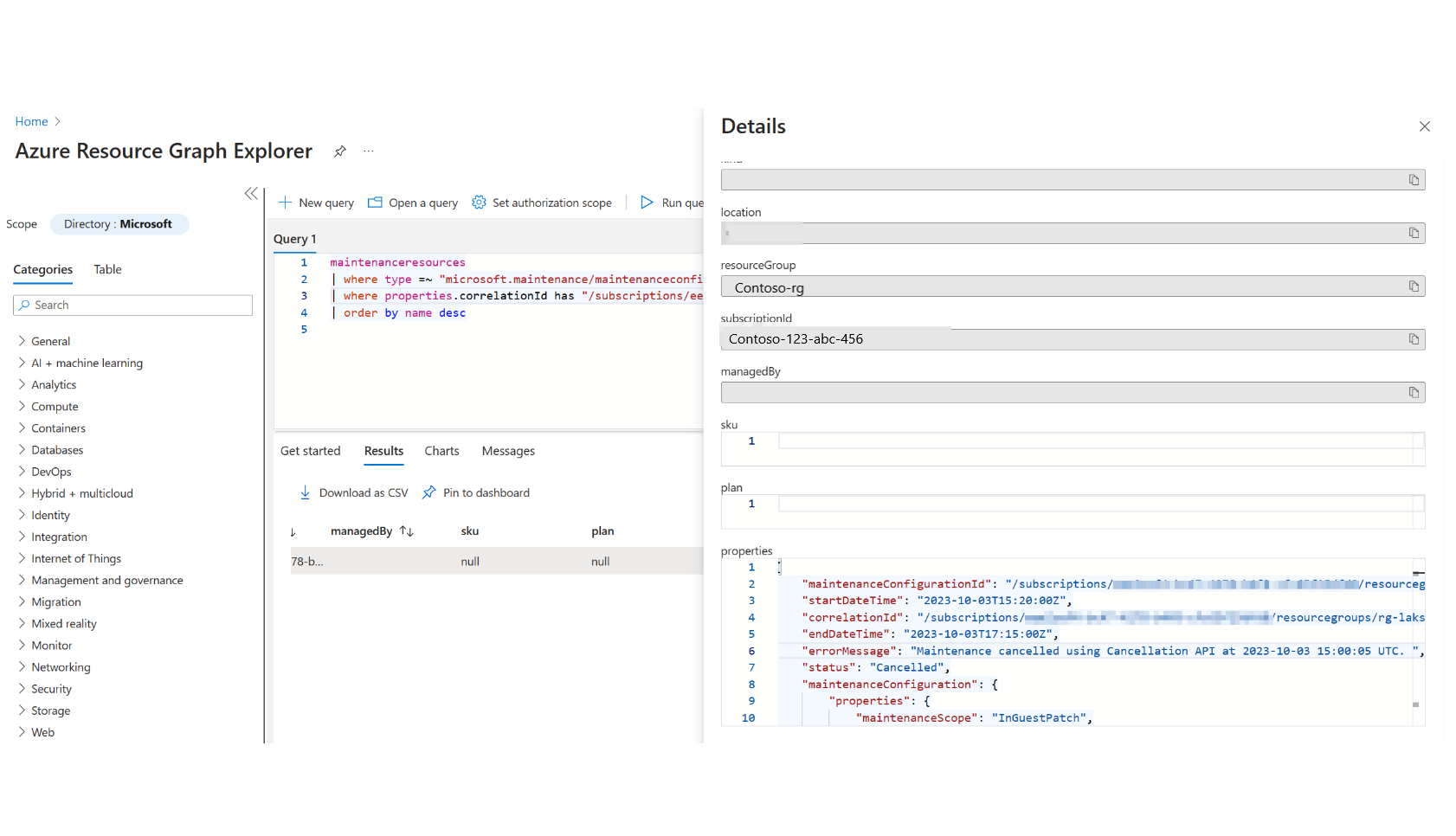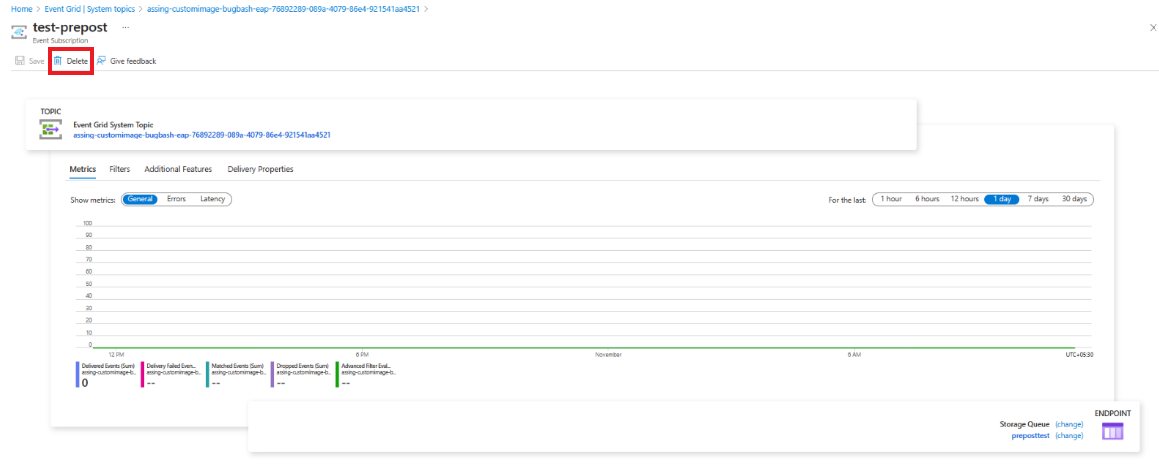Nota
L'accesso a questa pagina richiede l'autorizzazione. È possibile provare ad accedere o modificare le directory.
L'accesso a questa pagina richiede l'autorizzazione. È possibile provare a modificare le directory.
Si applica a: ✔️ Macchine virtuali Windows ✔️ Macchine virtuali Linux ✔️ Ambiente locale ✔️ Server abilitati per Azure Arc ✔️ Macchine virtuali Azure.
Questo articolo descrive come gestire gli eventi pre e post in Gestione aggiornamenti di Azure.
Gestire eventi pre e post
Visualizzare gli eventi pre e post
Per visualizzare gli eventi pre e post, seguire questa procedura:
Accedere al portale di Azure e passare a Gestore aggiornamenti di Azure.
In Gestisci, selezionare Computer, Configurazioni di manutenzione.
Nella pagina Configurazione manutenzione selezionare la configurazione della manutenzione a cui si desidera aggiungere un evento pre e post.
Selezionare Panoramica e controllare gli eventi di manutenzione. È possibile visualizzare il conteggio degli eventi pre e post associati alla configurazione.
Selezionare il conteggio degli eventi pre e post per visualizzare l'elenco degli eventi e i tipi di evento.
Modificare eventi pre e post
Per modificare eventi pre e post, seguire questi passaggi:
- Seguire i passaggi elencati in Visualizzare eventi pre e post.
- Nella pagina degli eventi selezionata, selezionare l'evento pre o post da modificare.
- Nella pagina dell'evento pre o post selezionata, è possibile modificare il gestore eventi o l'endpoint usati o la posizione dell'endpoint.
Gestire l'esecuzione di eventi pre e post e l'esecuzione della pianificazione
Per assicurarsi del corretto recapito di un evento pre e post a un endpoint da Griglia di eventi, seguire questi passaggi:
- Accedere al portale di Azure e passare a Gestore aggiornamenti di Azure.
- In Gestisci, selezionare Computer.
- Selezionare Configurazioni manutenzione dalla barra multifunzione nella parte superiore.
- Nella pagina Configurazione manutenzione, selezionare la configurazione della manutenzione per cui si desidera visualizzare un evento pre e post.
- Nella pagina Configurazione manutenzione selezionata, in Impostazioni selezionare Eventi.
- Nella sezione Informazioni essenziali è possibile visualizzare le metriche per tutti gli eventi nella sottoscrizione eventi selezionata. Nel grafico, il conteggio della metrica Eventi pubblicati deve corrispondere al conteggio della metrica Eventi corrispondenti. Entrambi i valori devono corrispondere anche al conteggio degli eventi recapitati.
- Per visualizzare le metriche specifiche di un evento pre o post, selezionare il nome dell'evento dalla griglia. In questo caso, il numero di metriche degli eventi corrispondenti deve corrispondere al conteggio degli eventi recapitati.
- Per visualizzare l'ora in cui è stato attivato l'evento, passare il puntatore del mouse sul grafico a linee. Altre informazioni.
Nota
Griglia di eventi di Azure è conforme a un paradigma di recapito at-least-once. Ciò implica che in circostanze eccezionali è possibile che il gestore eventi venga richiamato più volte per un determinato evento. È consigliabile assicurarsi che le azioni del gestore eventi siano idempotenti. In altre parole, se il gestore eventi viene eseguito più volte, non deve avere alcun effetto avverso. L'implementazione dell'idempotenza garantisce la solidità dell'applicazione in caso di potenziali chiamate di eventi duplicati.
Per controllare se l'endpoint è stato attivato e completato nell'evento pre o post
Accedere al portale di Azure e passare all'account di Automazione di Azure.
Nell'account di Automazione, in Automazione processo selezionare Runbook.
Selezionare lo script pre o post collegato al webhook in Griglia di eventi.
In Panoramica è possibile visualizzare lo stato del processo runbook. L'ora di attivazione deve essere circa 30 minuti prima dell'ora di inizio della pianificazione. Al termine del processo, è possibile tornare alla stessa sezione per controllare se lo stato è Completato. Ad esempio, assicurarsi che la VM sia stata accesa o spenta.
Per altre informazioni su come recuperare i dettagli dagli stati dei processi e dal log attività dell'account di Automazione, vedere Gestire runbook in Automazione di Azure.
Annullare un'esecuzione della pianificazione prima del suo inizio
Per annullare l'esecuzione della pianificazione, l'API di annullamento nell'evento preliminare deve essere attivata almeno 10 minuti prima dell'ora di inizio della configurazione della manutenzione pianificata. È necessario chiamare l'API di annullamento nel pre-evento, ovvero lo script runbook o il codice della funzione di Azure.
Per annullare l'esecuzione della manutenzione pianificata
- Accedere al portale di Azure e passare a Gestore aggiornamenti di Azure.
- In Gestisci, selezionare Cronologia.
- Selezionare la scheda In base all’ID esecuzione manutenzione e selezionare l'ID di esecuzione cui si vuole visualizzare la cronologia.
- Selezionare Annulla aggiornamento pianificato. Questa opzione è abilitata per 10 minuti prima dell’inizio della configurazione della manutenzione.
È possibile ottenere l'elenco dei computer nell'esecuzione della manutenzione dalla query ARG seguente. È anche possibile visualizzare l'ID di correlazione selezionando Visualizza dettagli:
maintenanceresources
| where type =~ "microsoft.maintenance/maintenanceconfigurations/applyupdates"
| where properties.correlationId has "/subscriptions/your- subscription -id/resourcegroups/your- ResourceGroupName/providers/microsoft.maintenance/maintenanceconfigurations/mc-name/providers/microsoft.maintenance/applyupdates/"
| order by name desc
Nota
Gestione aggiornamenti di Azure o la configurazione della manutenzione non monitorano né annullano automaticamente la pianificazione. Se l'utente non riesce ad effettuare l’annullamento, l'esecuzione della pianificazione procederà con l'installazione degli aggiornamenti durante la finestra di manutenzione definita dall'utente.
Esecuzione post-pianificazione
Visualizzare la cronologia di eventi pre e post
- Accedere al portale di Azure e passare a Gestore aggiornamenti di Azure.
- In Gestisci, selezionare Cronologia.
- Selezionare la scheda Per ID esecuzione manutenzione e selezionare l'ID di esecuzione della manutenzione per cui si desidera visualizzare la cronologia.
- Selezionare la scheda Eventi in questa pagina della cronologia dell'ID esecuzione della manutenzione selezionato.
- È possibile visualizzare il conteggio di eventi e nomi di eventi insieme al tipo di evento e ai dettagli dell'endpoint.
Eseguire il debug di eventi pre e post
Per visualizzare la cronologia del processo di un evento creato tramite webhook, seguire questi passaggi:
- Trovare il nome dell'evento per il quale si desidera visualizzare i log del processo.
- Nella colonna Cronologia processi, selezionare Visualizza cronologia runbook corrispondente al nome dell'evento. Verrà visualizzato l'account di Automazione in cui risiedono i runbook.
- Selezionare il nome specifico del runbook associato all'evento pre o post. Nella pagina di panoramica, è possibile visualizzare i processi recenti del runbook insieme ai dettagli dell'esecuzione e dello stato.
Visualizzare lo stato di un'esecuzione di pianificazione annullata
- Accedere al portale di Azure e passare a Gestore aggiornamenti di Azure.
- In Gestisci, selezionare Cronologia.
- Selezionare la scheda Per ID esecuzione manutenzione e selezionare l'ID di esecuzione della manutenzione per cui si desidera visualizzare lo stato.
- Per visualizzare lo stato, fare riferimento a Stato. Se l'esecuzione della manutenzione è stata annullata, lo stato verrà visualizzato come annullato. Selezionare lo stato per visualizzare i dettagli.
Esistono due tipi di annullamenti:
- Annullamento da parte dell'utente: quando si richiama l'API di annullamento dallo script o dal codice.
- Annullamento per sistema: quando il sistema richiama l'API di annullamento a causa di un errore interno. Questa operazione viene eseguita solo se il sistema non è in grado di inviare l'evento pre al punto finale del cliente, vale a dire 30 minuti prima del processo di applicazione di patch pianificato. In questo caso, la successiva configurazione della manutenzione pianificata verrà annullata a causa dell'errore di esecuzione degli eventi pre da parte del sistema.
Per verificare se l'annullamento è da parte dell'utente o del sistema, è possibile visualizzare lo stato dell'ID esecuzione della manutenzione dalla query ARG menzionata in precedenza in Vedere i dettagli. Il messaggio di errore indica se l'esecuzione della pianificazione è stata annullata dall'utente o dal sistema e il campo stato conferma lo stato dell'esecuzione della manutenzione.
L'immagine precedente mostra un esempio di annullamento da parte dell'utente, in cui il messaggio di errore verrebbe annullato con l'API di annullamento aAAA-MM-GG. Se l'esecuzione della manutenzione viene annullata dal sistema per un motivo qualsiasi, il messaggio di errore nel JSON sarebbe Manutenzione annullata a causa di un errore interno della piattaforma in data AAAA-MM-GG.
Elimina pre e post-evento
Per eliminare gli eventi pre e post, seguire questa procedura:
Accedere al portale di Azure e passare a Gestore aggiornamenti di Azure.
In Gestisci, selezionare Computer, Configurazioni di manutenzione.
Nella pagina Configurazione manutenzione selezionare la configurazione di manutenzione a cui si vuole aggiungere un evento preliminare e post.In the Maintenance Configuration page, select the maintenance configuration to which you want to add a pre and post event.
Nella pagina Configurazione manutenzione selezionata, in Impostazioni selezionare Eventi.
Selezionare l'evento Nome che si desidera eliminare dalla griglia.
Nella pagina dell'evento selezionato, selezionare Elimina.
Passaggi successivi
- Per una panoramica degli eventi pre e post in Gestore aggiornamenti di Azure, vedere qui.
- Per informazioni su come creare eventi pre e post, vedere eventi di configurazione della manutenzione pre e post.
- Per informazioni su come usare gli eventi pre e post per attivare e disattivare le VM tramite webhook, vedere qui.
- Per informazioni su come usare gli eventi pre e post per attivare e disattivare le macchine virtuali usando Funzioni di Azure, vedere qui.